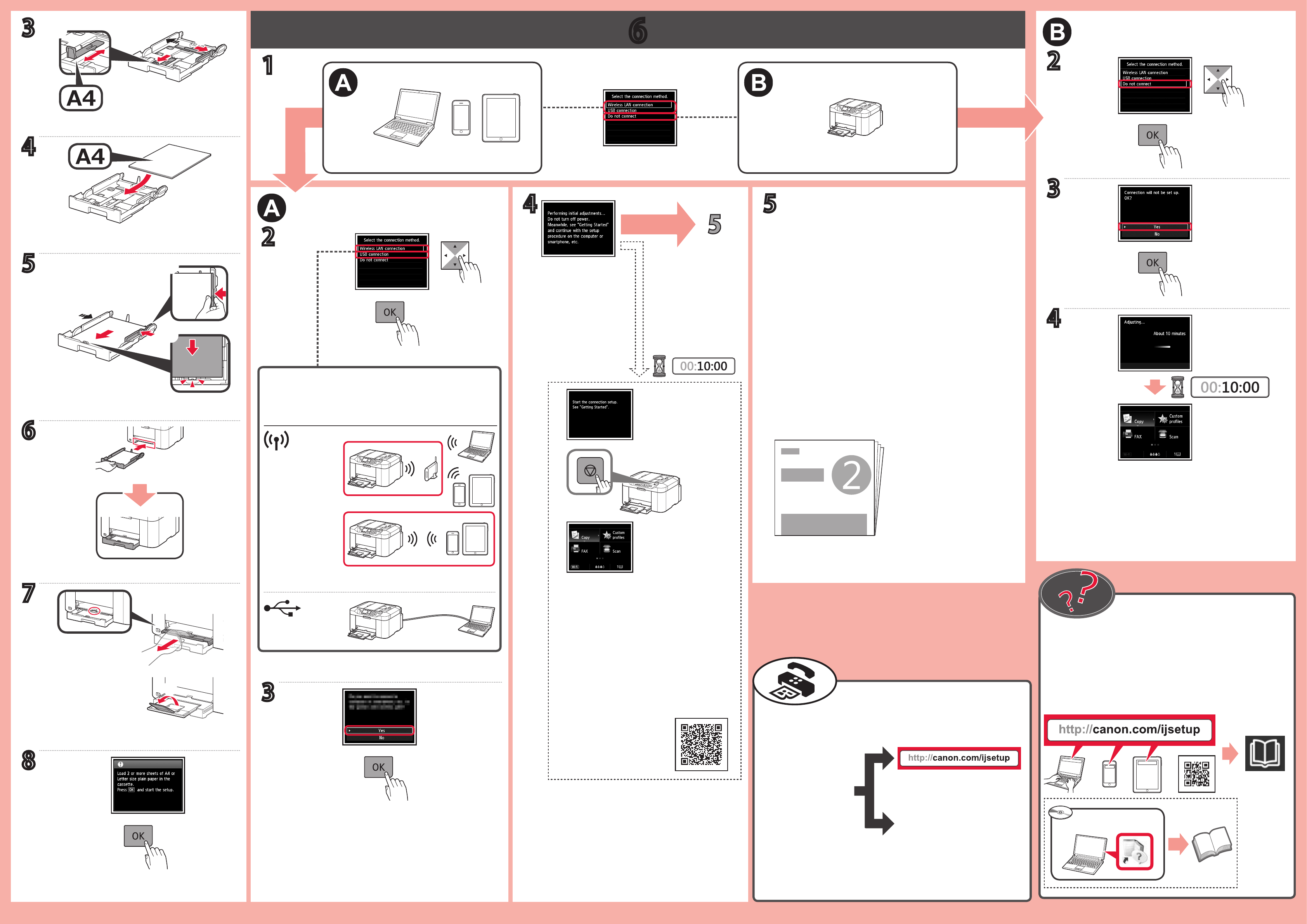-
Hoe een inktcartridge vervangen wanneer die nog niet leeg is? Gesteld op 26-4-2024 om 12:53
Reageer op deze vraag Misbruik melden -
Hoe een inktcartridge verwijderen wanneer die nog niet leeg is?
Reageer op deze vraag Misbruik melden
Gesteld op 26-4-2024 om 12:48 -
Ik wil vroegtijdig inktcartridges vervangen in mijn Maxify mb2155 vervangen. hoe doe ik dat?
Reageer op deze vraag Misbruik melden
Gesteld op 27-1-2024 om 16:17 -
Papier vastgelopen bij dubbelzijdig printen.
Reageer op deze vraag Misbruik melden
Hoe krijg ik de rechterkap eraf? Gesteld op 20-11-2023 om 20:34-
Volgens mij hoeft die rechterkap er helemaal niet af?
Waardeer dit antwoord Misbruik melden
Open de voorste en de achterste klep en trek het papier er voorzichtig uit, naar de kant waar het de minste weerstand biedt! Pas op dat het niet scheurt! Geantwoord op 22-11-2023 om 18:05
-
-
hoe klep openen om inktpatroon te vervangen van mp25555 cannon Gesteld op 11-10-2023 om 10:02
Reageer op deze vraag Misbruik melden -
foutmelding 3419
Reageer op deze vraag Misbruik melden
kan geen verbinding met met emailserver (om te scannen) Gesteld op 28-2-2023 om 08:07 -
vastgelopen papier, hoe moet ik de achterklep openen? Gesteld op 24-11-2021 om 12:11
Reageer op deze vraag Misbruik melden-
Rechts achter zit een een zwarte knop.
Waardeer dit antwoord (1) Misbruik melden
Trek die naar de buitenkant en hij gaat open.
Veel succes Geantwoord op 25-11-2021 om 11:59
-
-
Hoe plaats je een inktpatroon in een printer Canon MAXIFY MB2155 - windows Gesteld op 6-11-2021 om 11:25
Reageer op deze vraag Misbruik melden-
Mijn ervaring is, dat je tussentijds geen cartridge kunt vervangen van een Maxify MB2155!
Waardeer dit antwoord Misbruik melden
Wanneer een cartridge leeg is, het volgende:
Zet de printer aan
Open de voorste klep op de printer
de wagen met de cartridges rijdt nu naar links of rechts en stopt vanzelf op de juiste plek!
druk nu stevig op de blauwe knop en de lege cartridge komt naar voren.
nu kun je de nieuwe cartridge plaatsen en duw hem vervolgens weer naar achteren.
De printer doet verder alles zelf en kun je de klep weer dicht maken
Succes ermee Geantwoord op 7-11-2021 om 16:35
-
-
hij wil niet via de computer naar de printer verzent het niet Gesteld op 1-8-2021 om 12:33
Reageer op deze vraag Misbruik melden-
Heb je al geprobeerd om de printer opnieuw te installeren? Geantwoord op 2-8-2021 om 20:49
Waardeer dit antwoord Misbruik melden
-
-
de kleur magenta wordt niet afgedrukt , al diverse cartridges geprobeerd, iemand een oplossing Gesteld op 3-7-2021 om 14:30
Reageer op deze vraag Misbruik melden-
Heb je bij "Instellen" bij de functie "Onderhoud" weleens "Reinigen" geprobeerd?
Waardeer dit antwoord (2) Misbruik melden
Dus niet alleen de printkop, maar alles! Geantwoord op 3-7-2021 om 22:13
-
-
Ik bedoelde "diep reinigen", kost wel wat inkt, maar bij mij hielp het met de zwarte cartridge wel. Geantwoord op 3-7-2021 om 23:57
Waardeer dit antwoord Misbruik melden -
ja hor ,al een paar keer diepte reiniging geprobeerd Geantwoord op 5-7-2021 om 09:30
Waardeer dit antwoord Misbruik melden -
cartridge niet te verwijderen, in de display staat een vraagteken. Gesteld op 12-3-2021 om 15:53
Reageer op deze vraag Misbruik melden-
Mijn ervaring is het volgende: Als een cartridge leeg is, geeft de Maxify dat aan.
Waardeer dit antwoord (9) Misbruik melden
Open de klep en wacht heel even. Als het goed is, komt de wagen met de cartridges in beweging en zet zelf de lege cartridge op het juiste punt om zo te verwijderen.
Druk vervolgens stevig op de blauwe knop en hij zal naar voren komen.
Zorg wel dat je de nieuwe cartridge gebruiksklaar hebt liggen om er weer in te schuiven!
Als dit niet werkt, toch even contact opnemen met de leverancier?
Geantwoord op 12-3-2021 om 16:24
-
-
dit probleem heb ik ook bij kleur geel. Krijg het niet opgelost. Geantwoord op 23-5-2021 om 12:22
Waardeer dit antwoord (5) Misbruik melden -
zelfde probleem maar krijg het niet opgelost
Waardeer dit antwoord (1) Misbruik melden
Geantwoord op 26-11-2021 om 18:24 -
Wij hebben hier hetzelfde maar dan bij de blauwe. Is er inmiddels een oplossing bekend? Hij print hierdoor vaak ook niet met deze kleur, pas na elk gebruik een diepte reiniger lukt het. Geantwoord op 18-5-2022 om 11:31
Waardeer dit antwoord (3) Misbruik melden -
Hallo, hoe is het probleem nu opgelost? Wij hebben namelijk een vraagteken boven de zwarte.
Waardeer dit antwoord (11) Misbruik melden
Ik wil deze graag verwisselen voor een nieuwe, maar ik krijg hem er niet uit.
Geantwoord op 8-8-2022 om 18:20 -
Zelfde probleem! Is er inmiddels misschien een oplossing? Thanks!! Geantwoord op 28-9-2023 om 22:44
Waardeer dit antwoord Misbruik melden -
kan niet afprinten ik krijg een foutmelding voor af te printen Gesteld op 15-5-2020 om 08:26
Reageer op deze vraag Misbruik melden -
krijg telkens melding 'fax wordt verstuurd', kunnen niks afprinten
Reageer op deze vraag Misbruik melden
hebben nooit een fax verstuurd, printer reeds meerdere keren verwijderd en toegevoegd
Gesteld op 12-6-2019 om 11:02-
Oplossing hiervoor is ; trek de stroomstekker uit. Vervolgens terug in, druk tegelijk op on en de rode knop gedurende 10 sec. Laat los en gaat die fax verwijderen. Geantwoord op 29-6-2019 om 14:30
Waardeer dit antwoord Misbruik melden
-